安卓系统可以扫描文件吗 安卓手机扫描文档生成PDF方法
更新时间:2024-05-05 11:02:12作者:yang
现代社会信息爆炸,人们经常需要整理和存储各种文档资料,安卓手机作为我们日常生活中不可或缺的工具之一,是否可以帮助我们快速扫描文件并生成PDF呢?事实上安卓系统具备强大的文件扫描功能,只需简单操作即可将纸质文档转换为电子版,方便存储和传输。接下来我们就来探讨一下安卓手机扫描文档生成PDF的方法。
具体方法:
1.打开手机中的“备忘录”功能。

2.点击“新建”备忘录后,点击页面下方的“拍照”
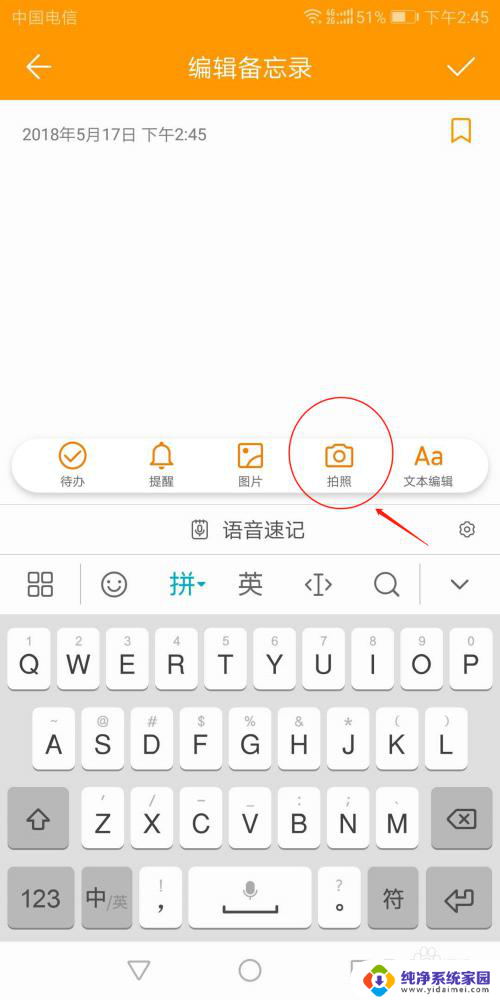
3.拍下需要扫描的相关文件,拍完之后可以选择编辑。裁剪图片上多余的部分。点击备忘录上方的确认标志。
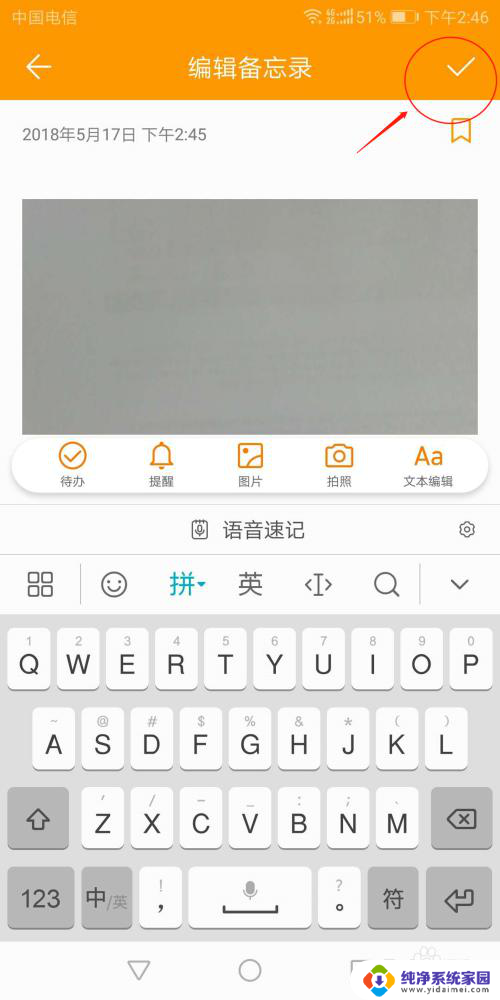
4.点击右下角更多图标,会出现两个选项“删除”和“打印”
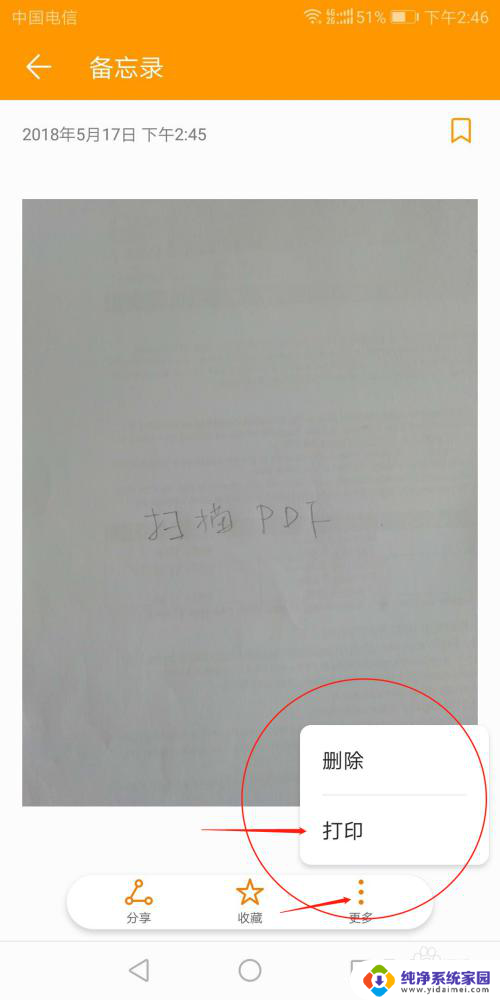
5.点击“打印”后,选择“保存为PDF”,点击右上角的保存图标。
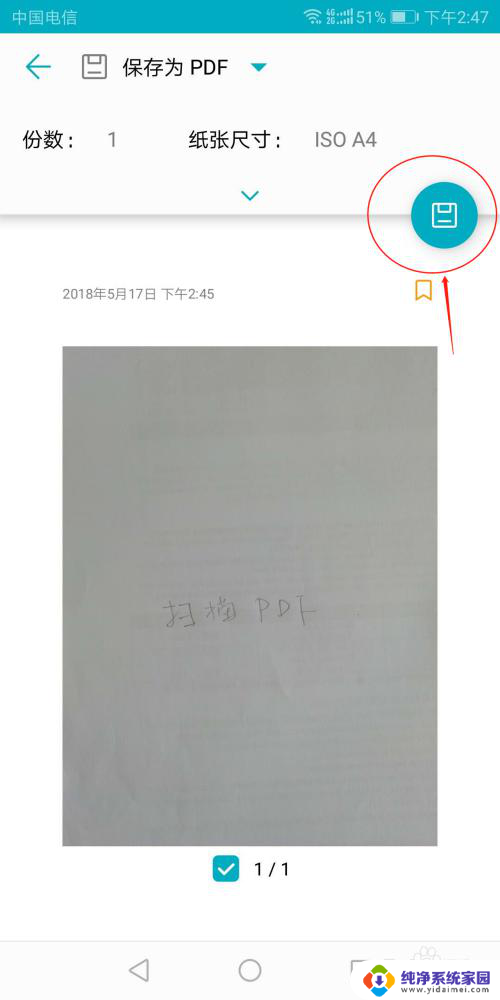
6.修改文件名称,点击保存,这样就算是完成了扫描成PDF的全部过程。
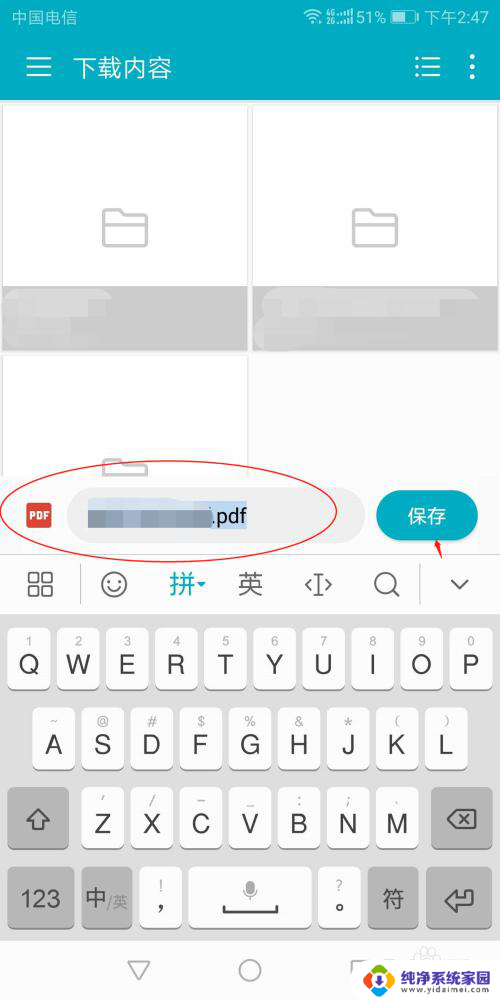
以上是有关安卓系统是否能够扫描文件的全部内容,如果有需要的用户,可以按照小编的步骤进行操作,希望对大家有所帮助。
安卓系统可以扫描文件吗 安卓手机扫描文档生成PDF方法相关教程
- 文件可以直接扫描成pdf吗 文件扫描成PDF工具
- pdf扫描件怎么扫描 手机上如何使用扫描软件制作PDF扫描件
- 拍照扫描成pdf 如何在苹果手机上扫描文件并导出为pdf
- 打印机可以扫描成图片吗 纸质文件扫描教程
- 文件可以扫描成电子版吗?解析文件扫描为电子文档的方法
- 如何将扫描文件变成pdf 如何将扫描文件保存为PDF格式
- 扫描版pdf文件怎么弄 纸质文件扫描成电子版的步骤
- 扫描好的文件怎么做pdf 如何将多个扫描件合并成一个pdf
- 爱普生l6198可以批量扫描吗 打印机自动批量连续扫描文件的方法
- 打印机扫描电子版文件怎么弄 打印机如何扫描纸质文档并生成电子文档
- 笔记本开机按f1才能开机 电脑每次启动都要按F1怎么解决
- 电脑打印机怎么设置默认打印机 怎么在电脑上设置默认打印机
- windows取消pin登录 如何关闭Windows 10开机PIN码
- 刚刚删除的应用怎么恢复 安卓手机卸载应用后怎么恢复
- word用户名怎么改 Word用户名怎么改
- 电脑宽带错误651是怎么回事 宽带连接出现651错误怎么办